كيفية إنشاء قالب ميزانية شهرية في Excel؟
عادةً ما تقوم الشركات بإعداد الميزانيات كخطة لكسب وصرف الأموال للسنوات القادمة. بالنسبة للأسرة أو الشخص، يمكننا أيضًا إعداد الميزانيات لتوفير المال أو تقليل العجز العائلي. في هذه المقالة، سأوضح لك كيفية تنزيل قالب ميزانية من Office.com في Excel، وكيفية إنشاء أو تخصيص قالب ميزانية شخصي في Excel.
- تخصيص قالب ميزانية شهرية في Excel
- تنزيل قالب ميزانية شهرية من Office.com
- حفظ جدول الميزانية الشهرية المخصص كإدخال نص تلقائي لإعادة الاستخدام بسهولة بنقرة واحدة فقط
تخصيص قالب ميزانية شهرية في Excel
على الرغم من وجود العديد من قوالب الميزانيات المتاحة للتنزيل، قد ترغب رغم ذلك في إنشاء قالب ميزانية شهرية مخصص بناءً على احتياجاتك. الخطوات التالية ستوضح لك كيفية تخصيص قالب ميزانية شهرية في Excel.
الخطوة 1: قم بإعداد جدول وأدخل رؤوس الصفوف والأعمدة كما هو موضح في لقطة الشاشة التالية:
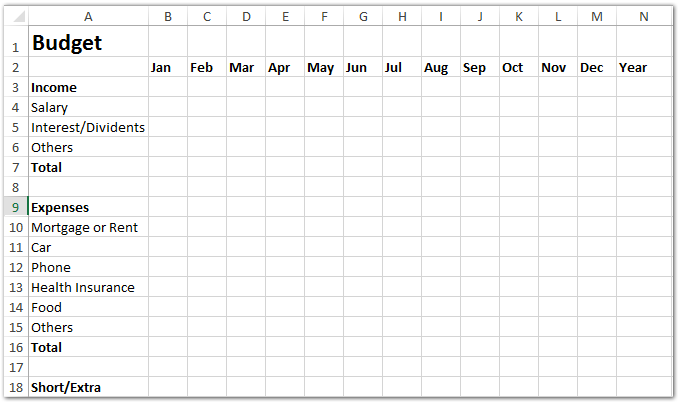
الخطوة 2: أدخل بيانات ميزانيتك الخاصة بالدخل والمصاريف في الجدول، واحسب إجمالي الدخل لكل شهر ولكل عنصر:
(1) حساب إجمالي الدخل لكل شهر: في الخلية B7 أدخل =SUM(B4:B6)، ثم اسحب مقبض التعبئة لتطبيق هذه الصيغة على النطاق C7:M7.
(2) حساب إجمالي الدخل لكل عنصر: في الخلية N4 أدخل =SUM(B4:M4)، ثم اسحب مقبض التعبئة لتطبيق هذه الصيغة على النطاق N5:N6.
(3) حساب إجمالي الدخل خلال سنة الميزانية: في الخلية N7 أدخل =IF(SUM(N4:N6)=SUM(B7:M7), SUM(N4:N6), FALSE)، واضغط على مفتاح الإدخال Enter.

الخطوة 3: حساب إجمالي المصروفات لكل شهر ولكل عنصر.
(1) حساب إجمالي المصروفات لكل شهر: في الخلية B16 أدخل =SUM(B10:B15)، واسحب مقبض التعبئة لتطبيق هذه الصيغة على النطاق C16:M16.
(2) حساب إجمالي المصروفات لكل عنصر: في الخلية N10 أدخل =SUM(B10:M10)، واسحب مقبض التعبئة لتطبيق هذه الصيغة على النطاق N11:N15.
(3) حساب إجمالي المصروفات خلال سنة الميزانية: في الخلية N16 أدخل =IF(SUM(B16:M16)=SUM(N10:N15), SUM(N10:N15), FALSE)، واضغط على مفتاح الإدخال Enter .

الخطوة 4: حساب العجز أو الفائض في سنة الميزانية هذه: في الخلية B18 أدخل =B7-B16، واسحب مقبض التعبئة لتطبيق هذه الصيغة على النطاق C18:N18.

الخطوة 5: إنشاء مخطط دائري للدخل في سنة الميزانية هذه.
(1) حدد النطاق A4:A6، ثم اضغط مع الاستمرار على مفتاح Ctrl وحدد النطاق N4:N6.
(2) انقر على زر المخطط الدائري (أو زر إدراج مخطط دائري وعجين في Excel 2013) في علامة التبويب إدراج ، ثم حدد مخطط دائري من القائمة المنسدلة.

الخطوة 6: تنسيق المخطط الدائري الجديد الذي تم إضافته.
(1) أضف تسميات للمخطط الدائري بالنقر بزر الماوس الأيمن على الدائرة واختيار إضافة تسميات البيانات من قائمة النقر بزر الماوس الأيمن.
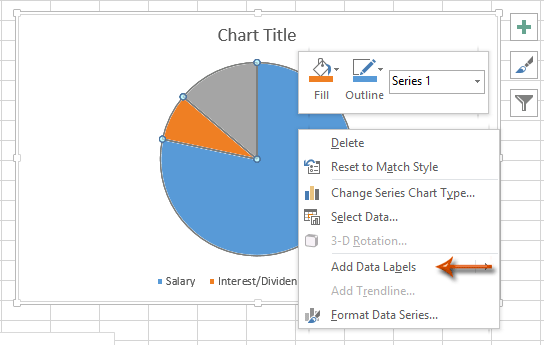
(2) أضف عنوان المخطط بالنقر على تخطيط > عنوان المخطط > أعلى المخطط في Excel 2007/2010 (في Excel 2013، يتم إضافة عنوان المخطط تلقائيًا)، وأدخل عنوان المخطط، مثل الدخل في الميزانية.
الخطوة 7: أضف مخطط دائري للمصروفات في سنة الميزانية هذه.
يرجى تحديد A10:A15، ثم اضغط على مفتاح Ctrl وحدد N10:N15؛ وبعد ذلك اتبع نفس الطرق التي قدمناها في الخطوة 5-(2) والخطوة 6.
الخطوة 8: احفظ المصنف الحالي كقالب بالنقر على ملف > حفظ > الكمبيوتر > استعراض في Excel 2013، أو انقر على ملف / زر Office > حفظ في Excel 2007 و2010.
الخطوة 9: في مربع الحوار حفظ باسم القادم، أدخل اسم القالب الخاص بك في مربع اسم الملف ، وانقر على مربع نوع الحفظ وحدد قالب Excel (*.xltx) من القائمة المنسدلة، وأخيرًا انقر على زر الحفظ .

تم الآن حفظ المصنف الحالي كقالب شخصي خاص بك.
إنشاء تقويم شهري بسهولة ضمن فترة تاريخ محددة في Excel
Kutools for Excel's Perpetual Calendar الأداة يمكن أن تساعد المستخدمين في إنشاء تقويم شهري في مصنف جديد، وترتيب كل شهر تقويمي في ورقة عمل جديدة كما هو موضح في لقطة الشاشة أدناه.
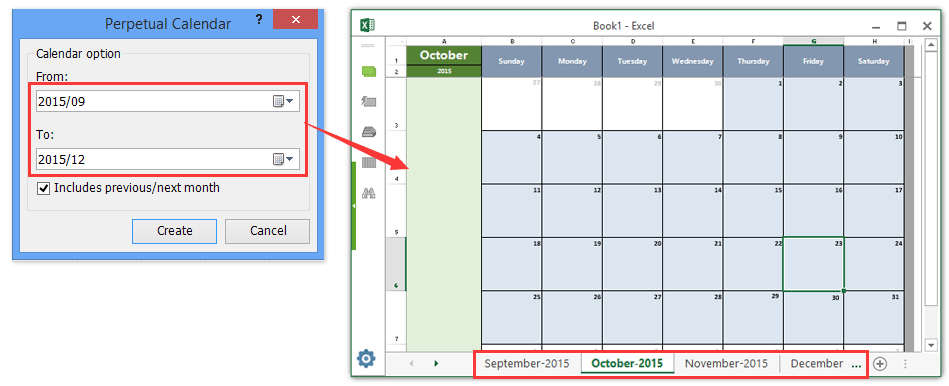
تنزيل قالب ميزانية شهرية من Office.com
في مصنف مفتوح، انقر على ملف > جديد، أدخل معايير البحث لميزانية واضغط على مفتاح الإدخال Enter ، ثم انقر لتحديد أحد قوالب الميزانية وأخيرًا انقر على زر إنشاء (أو زر التنزيل).

حفظ جدول الميزانية الشهرية المخصص كإدخال نص تلقائي لإعادة الاستخدام بسهولة بنقرة واحدة فقط
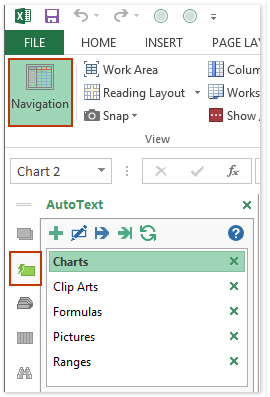
بالإضافة إلى الحفظ كقالب، يدعم Kutools for Excel الأداة AutoText المستخدمين في Excel لحفظ جدول الميزانية المخصص كإدخال نص تلقائي، مما سيحتفظ بجميع تنسيقات الخلايا والصيغ التي قمت بتعيينها في الجدول. ويمكنك إعادة استخدام إدخال النص التلقائي في أي وقت وفي أي مصنف بنقرة واحدة فقط.
1. بعد تخصيص جدول الميزانية الشهرية (كيفية إنشاء مخطط منحنى الجرس؟)، يرجى تفعيل لوحة النص التلقائي بالنقر على Kutools > Navigation > AutoText button ![]() في أقصى اليسار من لوحة التنقل. انظر لقطة الشاشة على اليسار:
في أقصى اليسار من لوحة التنقل. انظر لقطة الشاشة على اليسار:
2. حدد جدول الميزانية الشهرية، وانقر على الزر Add button ![]() في لوحة النص التلقائي. انظر لقطة الشاشة:
في لوحة النص التلقائي. انظر لقطة الشاشة:

3. في مربع الحوار فتح نص تلقائي جديد، قم بتسمية هذا الإدخال الجديد للنص التلقائي، وحدد مجموعة لحفظ هذا الإدخال فيها، ثم انقر على زر الإضافة.

حتى الآن، تكون قد حفظت جدول الميزانية الشهرية المخصص كإدخال نص تلقائي بالفعل. من الآن فصاعدًا، يمكنك إعادة استخدام هذا الجدول المخصص للميزانية الشهرية في أي مصنف وفي أي وقت بنقرة واحدة فقط.
Kutools لـ Excel - قم بتعزيز Excel بأكثر من 300 أدوات أساسية. استمتع بميزات ذكاء اصطناعي مجانية بشكل دائم! احصل عليه الآن
مقالات ذات صلة:
كيفية إنشاء قالب للقراءة فقط في Excel؟
كيفية حماية/تأمين قالب Excel من الكتابة فوقه بكلمة مرور؟
كيفية العثور وتغيير موقع الحفظ الافتراضي لقوالب Excel؟
كيفية تعديل/تغيير قالب شخصي في Excel؟
كيفية تغيير قالب المصنف/ورقة العمل الافتراضي في Excel؟
كيفية إنشاء قالب مدعوم بالماكرو في Excel؟
أفضل أدوات الإنتاجية لمكتب العمل
عزز مهاراتك في Excel باستخدام Kutools لـ Excel، واختبر كفاءة غير مسبوقة. Kutools لـ Excel يوفر أكثر من300 ميزة متقدمة لزيادة الإنتاجية وتوفير وقت الحفظ. انقر هنا للحصول على الميزة الأكثر أهمية بالنسبة لك...
Office Tab يجلب واجهة التبويب إلى Office ويجعل عملك أسهل بكثير
- تفعيل تحرير وقراءة عبر التبويبات في Word، Excel، PowerPoint، Publisher، Access، Visio وProject.
- افتح وأنشئ عدة مستندات في تبويبات جديدة في نفس النافذة، بدلاً من نوافذ مستقلة.
- يزيد إنتاجيتك بنسبة50%، ويقلل مئات النقرات اليومية من الفأرة!
جميع إضافات Kutools. مثبت واحد
حزمة Kutools for Office تجمع بين إضافات Excel وWord وOutlook وPowerPoint إضافة إلى Office Tab Pro، وهي مثالية للفرق التي تعمل عبر تطبيقات Office.
- حزمة الكل في واحد — إضافات Excel وWord وOutlook وPowerPoint + Office Tab Pro
- مثبّت واحد، ترخيص واحد — إعداد في دقائق (جاهز لـ MSI)
- الأداء الأفضل معًا — إنتاجية مُبسطة عبر تطبيقات Office
- تجربة كاملة لمدة30 يومًا — بدون تسجيل، بدون بطاقة ائتمان
- قيمة رائعة — وفر مقارنة بشراء الإضافات بشكل منفرد